WPS Office PPT添加批注与批注功能全解析
在制作完PPT,与别人交流沟通修改时,会用到批注功能。

■ 我们可以在幻灯片任意位置插入批注。
点击审阅-插入批注,此时出现批注编辑框,填入内容即可。
鼠标点选批注可拖动至幻灯片任意位置,要添加多个批注就再次点击插入批注即可。
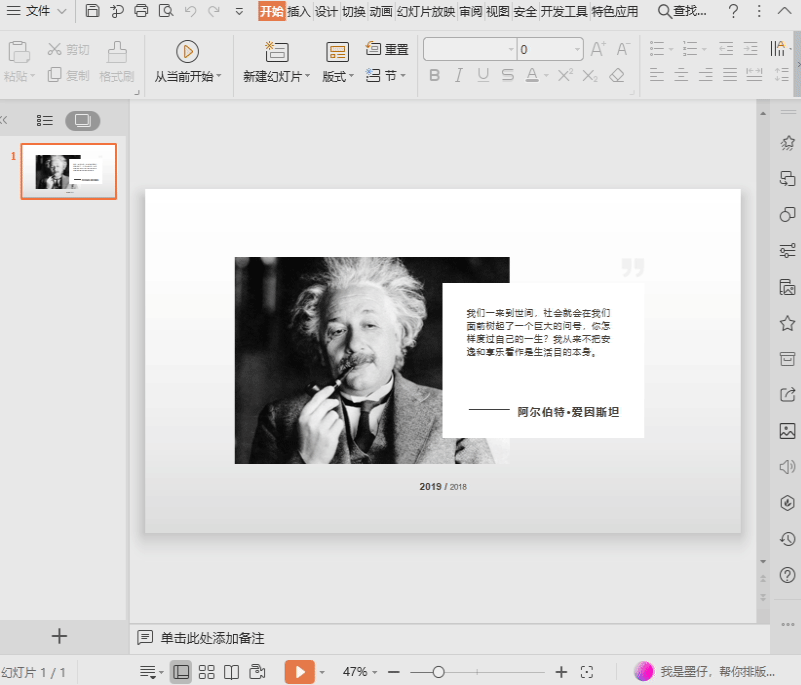
■ 选中已添加的批注,点击编辑批注,即可对批注内容进行修改。
点击上一条,下一条,可在不同批注间跳转。
想要PPT页面中不显示批注标记,点击显示/隐藏标记即可切换。
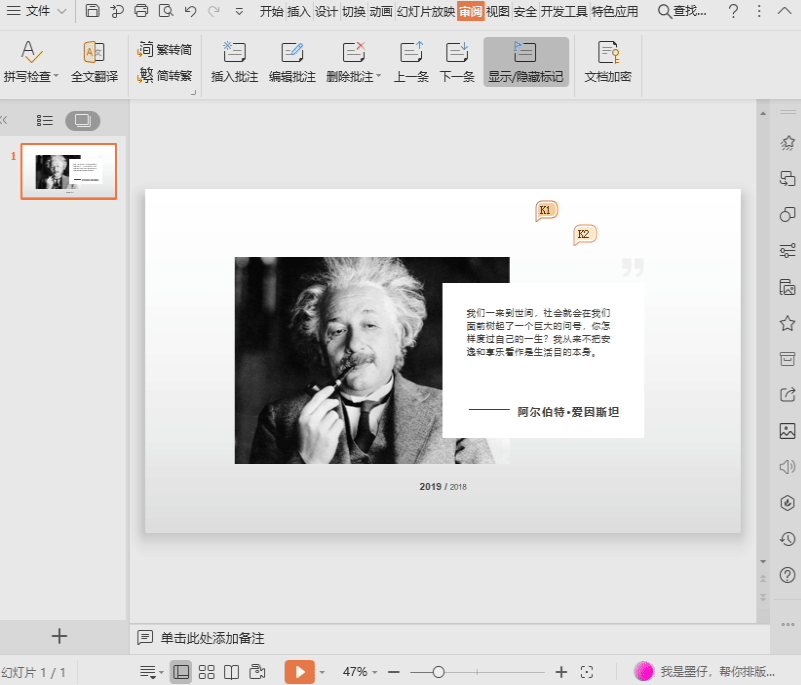
■ 要删除批注,用鼠标单击某批注,点击删除批注即可。
删除批注功能还可选择删除当前幻灯片中的所有批注。
删除演示文稿中所有的批注。
或直接选中某批注,右键删除批注即可。
选中批注,单击右键的功能还包括编辑批注、复制批注文字、插入批注。
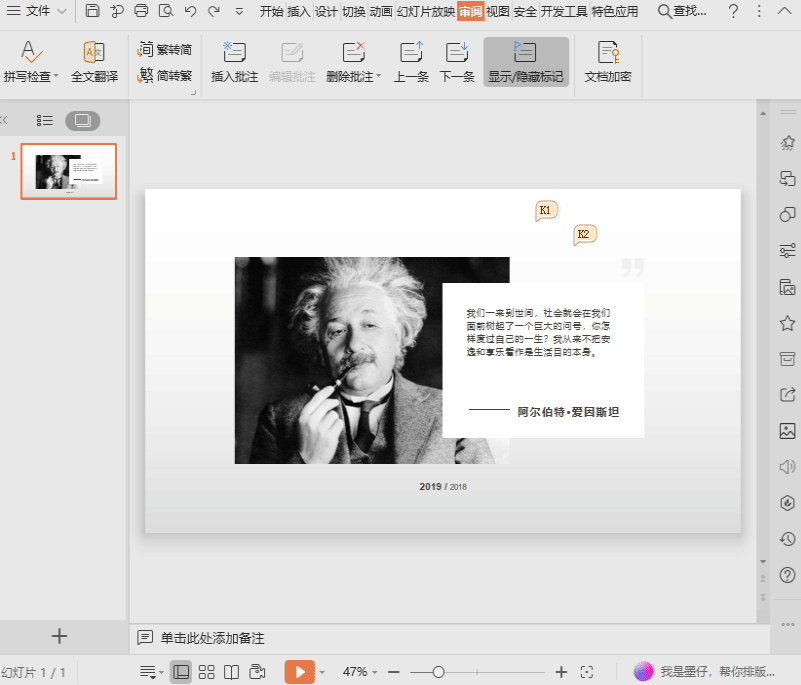
批注功能简单实用,一定要会!
